2.3 三维模型创作-教学设计(表格式)
文档属性
| 名称 | 2.3 三维模型创作-教学设计(表格式) |
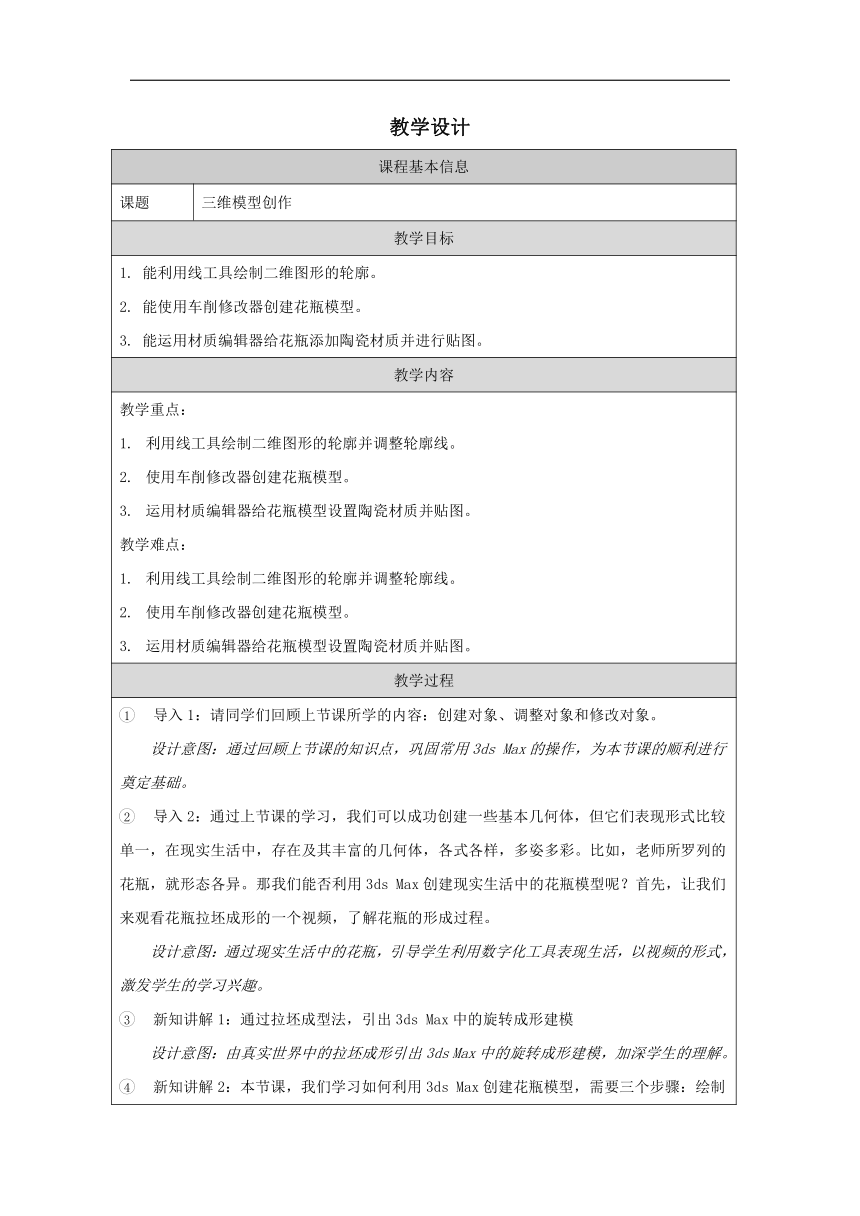
|
|
| 格式 | docx | ||
| 文件大小 | 20.8KB | ||
| 资源类型 | 教案 | ||
| 版本资源 | 浙教版(2019) | ||
| 科目 | 信息技术(信息科技) | ||
| 更新时间 | 2024-05-21 19:18:00 | ||
图片预览
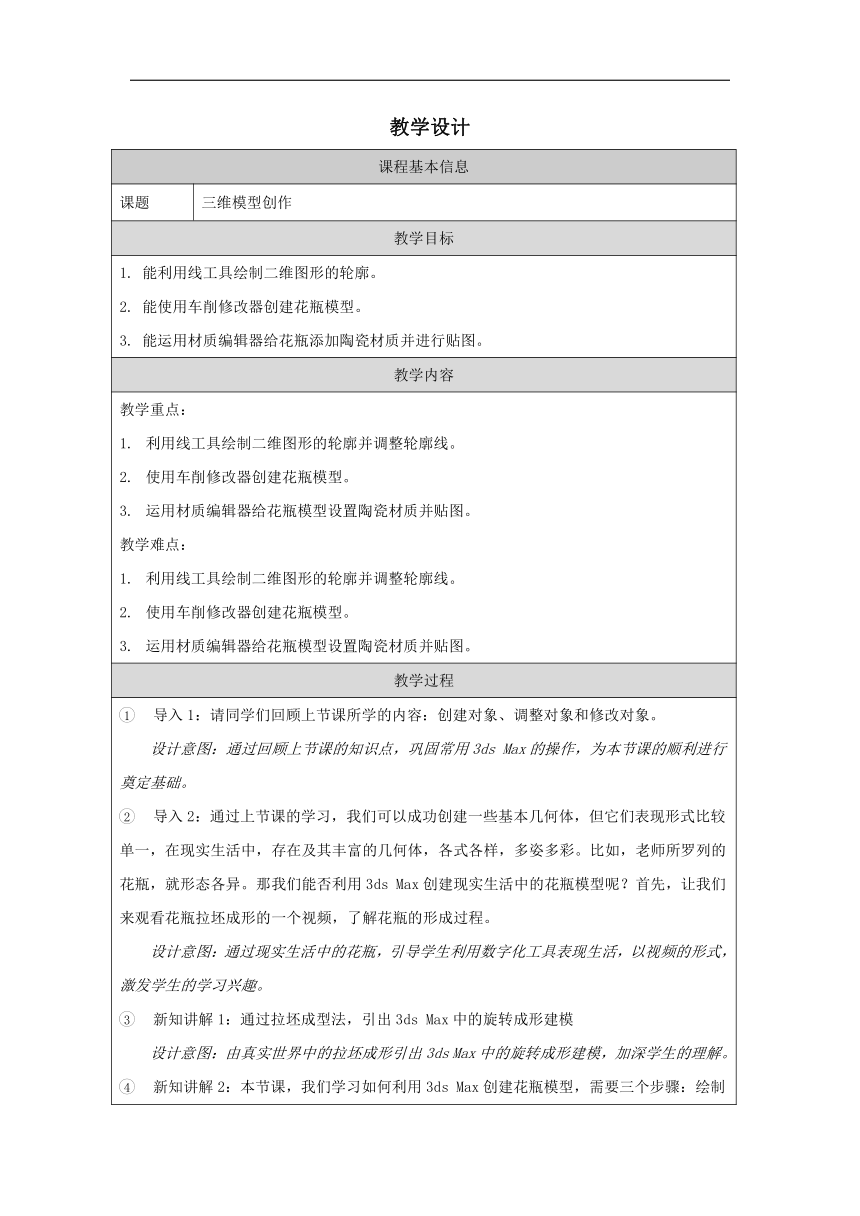
文档简介
教学设计
课程基本信息
课题 三维模型创作
教学目标
1. 能利用线工具绘制二维图形的轮廓。 2. 能使用车削修改器创建花瓶模型。 3. 能运用材质编辑器给花瓶添加陶瓷材质并进行贴图。
教学内容
教学重点: 利用线工具绘制二维图形的轮廓并调整轮廓线。 使用车削修改器创建花瓶模型。 运用材质编辑器给花瓶模型设置陶瓷材质并贴图。 教学难点: 利用线工具绘制二维图形的轮廓并调整轮廓线。 使用车削修改器创建花瓶模型。 运用材质编辑器给花瓶模型设置陶瓷材质并贴图。
教学过程
导入1:请同学们回顾上节课所学的内容:创建对象、调整对象和修改对象。 设计意图:通过回顾上节课的知识点,巩固常用3ds Max的操作,为本节课的顺利进行奠定基础。 导入2:通过上节课的学习,我们可以成功创建一些基本几何体,但它们表现形式比较 单一,在现实生活中,存在及其丰富的几何体,各式各样,多姿多彩。比如,老师所罗列的花瓶,就形态各异。那我们能否利用3ds Max创建现实生活中的花瓶模型呢?首先,让我们来观看花瓶拉坯成形的一个视频,了解花瓶的形成过程。 设计意图:通过现实生活中的花瓶,引导学生利用数字化工具表现生活,以视频的形式,激发学生的学习兴趣。 新知讲解1:通过拉坯成型法,引出3ds Max中的旋转成形建模 设计意图:由真实世界中的拉坯成形引出3ds Max中的旋转成形建模,加深学生的理解。 新知讲解2:本节课,我们学习如何利用3ds Max创建花瓶模型,需要三个步骤:绘制 花瓶的二维图形、旋转成形建花瓶模型、纹理贴图展花瓶外观。首先是绘制花瓶的二维图形,我们需要建立参考图,然后绘制花瓶轮廓。请同学们观看这两个环节的操作视频。 布置任务1:请同学们打开学习任务单,完成学习任务一,选择自己喜欢的花瓶图形,导入到3ds Max中,建立合适的参考图,用线工具绘制花瓶轮廓。 设计意图:学生通过观看操作步骤的视频,亲自实践,绘制花瓶轮廓,在实践中不断学习知识。 新知讲解3:接下来,是创建花瓶模型的第二个步骤,旋转成形创建花瓶模型,是如何 实现呢?请同学们观看车削建模的视频。 布置任务2:请同学们完成学习任务单上的学习任务二,将绘制好的花瓶轮廓运用车削修改器,通过旋转成形创建花瓶模型。 新知讲解4:同学们利用旋转成形建花瓶模型,可能会出现以下这三种情况:旋转轴位 置不正确,导致没有形成相应的花瓶模型;轮廓分明;表面不光滑。我们如何解决呢?请大家观看解决这三个问题的视频。 布置任务3:请同学们完善创建的花瓶模型。 设计意图:学生通过观看操作步骤的视频,亲自利用车削修改器创建花瓶模型,在实践中不断学习知识,将出现的问题逐个击破,提高学生解决问题的能力。 新知讲解5:现实世界中的花瓶具有陶瓷质感,且表面有丰富的图形。在3ds Max中, 我们可以通过材质编辑器为花瓶模型设置相应的材质并进行贴图。请同学们观看纹理贴图的视频。 布置任务4:请同学们完成学习任务单上的学习任务三,为自己创建的花瓶模型利用材质编辑器设置陶瓷材质,并选择自己喜欢的花瓶纹理进行贴图。 设计意图:学生通过观看操作步骤视频的讲解,并亲自利用材质编辑器美化花瓶模型,在实践中不断学习知识,提升学生的审美能力。 课堂总结:本堂课,我们学习了用3ds Max创建花瓶模型,主要通过三个步骤:1.绘制 花瓶的二维图形,其中,涉及到创建参考图,用线工具绘制花瓶轮廓等知识点;2.旋转成形建花瓶模型,其中,我们需要关注旋转轴位置的确定,以及利用车削修改器后,通过设置分段参数,添加涡轮平滑优化花瓶模型;3.纹理贴图展花瓶外观,特别注意要选择合适的材质和贴图,并调整相应的参数。 设计意图:通过课堂总结,对本节课的重点知识再进行回顾,加深学生对知识的理解。 布置作业:介绍车削件形成过程,请同学们利用3ds Max创建车削件模型,并为车削件模型表面设置金属材质贴图,渲染调试后,保存文件,将3ds Max源文件提交给老师。 设计意图:通过课后练习,对本节课的重点知识再进行巩固提高,加深对知识的理解。
课程基本信息
课题 三维模型创作
教学目标
1. 能利用线工具绘制二维图形的轮廓。 2. 能使用车削修改器创建花瓶模型。 3. 能运用材质编辑器给花瓶添加陶瓷材质并进行贴图。
教学内容
教学重点: 利用线工具绘制二维图形的轮廓并调整轮廓线。 使用车削修改器创建花瓶模型。 运用材质编辑器给花瓶模型设置陶瓷材质并贴图。 教学难点: 利用线工具绘制二维图形的轮廓并调整轮廓线。 使用车削修改器创建花瓶模型。 运用材质编辑器给花瓶模型设置陶瓷材质并贴图。
教学过程
导入1:请同学们回顾上节课所学的内容:创建对象、调整对象和修改对象。 设计意图:通过回顾上节课的知识点,巩固常用3ds Max的操作,为本节课的顺利进行奠定基础。 导入2:通过上节课的学习,我们可以成功创建一些基本几何体,但它们表现形式比较 单一,在现实生活中,存在及其丰富的几何体,各式各样,多姿多彩。比如,老师所罗列的花瓶,就形态各异。那我们能否利用3ds Max创建现实生活中的花瓶模型呢?首先,让我们来观看花瓶拉坯成形的一个视频,了解花瓶的形成过程。 设计意图:通过现实生活中的花瓶,引导学生利用数字化工具表现生活,以视频的形式,激发学生的学习兴趣。 新知讲解1:通过拉坯成型法,引出3ds Max中的旋转成形建模 设计意图:由真实世界中的拉坯成形引出3ds Max中的旋转成形建模,加深学生的理解。 新知讲解2:本节课,我们学习如何利用3ds Max创建花瓶模型,需要三个步骤:绘制 花瓶的二维图形、旋转成形建花瓶模型、纹理贴图展花瓶外观。首先是绘制花瓶的二维图形,我们需要建立参考图,然后绘制花瓶轮廓。请同学们观看这两个环节的操作视频。 布置任务1:请同学们打开学习任务单,完成学习任务一,选择自己喜欢的花瓶图形,导入到3ds Max中,建立合适的参考图,用线工具绘制花瓶轮廓。 设计意图:学生通过观看操作步骤的视频,亲自实践,绘制花瓶轮廓,在实践中不断学习知识。 新知讲解3:接下来,是创建花瓶模型的第二个步骤,旋转成形创建花瓶模型,是如何 实现呢?请同学们观看车削建模的视频。 布置任务2:请同学们完成学习任务单上的学习任务二,将绘制好的花瓶轮廓运用车削修改器,通过旋转成形创建花瓶模型。 新知讲解4:同学们利用旋转成形建花瓶模型,可能会出现以下这三种情况:旋转轴位 置不正确,导致没有形成相应的花瓶模型;轮廓分明;表面不光滑。我们如何解决呢?请大家观看解决这三个问题的视频。 布置任务3:请同学们完善创建的花瓶模型。 设计意图:学生通过观看操作步骤的视频,亲自利用车削修改器创建花瓶模型,在实践中不断学习知识,将出现的问题逐个击破,提高学生解决问题的能力。 新知讲解5:现实世界中的花瓶具有陶瓷质感,且表面有丰富的图形。在3ds Max中, 我们可以通过材质编辑器为花瓶模型设置相应的材质并进行贴图。请同学们观看纹理贴图的视频。 布置任务4:请同学们完成学习任务单上的学习任务三,为自己创建的花瓶模型利用材质编辑器设置陶瓷材质,并选择自己喜欢的花瓶纹理进行贴图。 设计意图:学生通过观看操作步骤视频的讲解,并亲自利用材质编辑器美化花瓶模型,在实践中不断学习知识,提升学生的审美能力。 课堂总结:本堂课,我们学习了用3ds Max创建花瓶模型,主要通过三个步骤:1.绘制 花瓶的二维图形,其中,涉及到创建参考图,用线工具绘制花瓶轮廓等知识点;2.旋转成形建花瓶模型,其中,我们需要关注旋转轴位置的确定,以及利用车削修改器后,通过设置分段参数,添加涡轮平滑优化花瓶模型;3.纹理贴图展花瓶外观,特别注意要选择合适的材质和贴图,并调整相应的参数。 设计意图:通过课堂总结,对本节课的重点知识再进行回顾,加深学生对知识的理解。 布置作业:介绍车削件形成过程,请同学们利用3ds Max创建车削件模型,并为车削件模型表面设置金属材质贴图,渲染调试后,保存文件,将3ds Max源文件提交给老师。 设计意图:通过课后练习,对本节课的重点知识再进行巩固提高,加深对知识的理解。
